Isi kandungan
macOS atau Mac OS X adalah serupa dengan OS Windows. Sesetengah pengguna mungkin menyedari bahawa Mac terdiri daripada partition atau pemacu logik, yang kebanyakannya dipanggil:
- APFS (Sistem Fail Apple)
- HFS (Sistem Fail Hierarki)
- HFS+ (Sistem Fail Hierarki)
Sebagai berhak mendapat fungsi yang sama seperti partition Windows, partition atau volum Mac juga direka bentuk sebagai pangkalan data untuk pengguna menyimpan dan menyimpan data pada komputer mereka. Oleh itu, komputer Mac juga mungkin menghadapi masalah yang sama di bawah OS Windows yang mana partition ini mungkin hilang, terlepas, diformatkan atau rosak disebabkan beberapa sebab biasa seperti ranap cakera keras, penutupan sistem yang tidak menentu, serangan virus, lonjakan kuasa, rasuah perisian, fail rasuah sistem, atau salah laku.
Seperti yang dinyatakan di atas, partition Mac juga berada di bawah ancaman kehilangan. Cara memulihkan partition yang dipadam pada Mac kini mengelirukan ramai pengguna.
Segala-galanya Mengenai Pemulihan Pembahagian Mac
Bayangkan anda telah memformatkan partition Mac anda secara tidak sengaja tanpa apa-apa lagi dan semua fail perniagaan anda telah hilang. Bagaimanakah anda boleh memulihkan cakera keras yang diformat pada Mac dan menyimpan fail penting tersebut? Bolehkah anda memulihkan data daripada partition APFS, HFS+ atau HFS yang hilang? Sebelum anda memulakan pemulihan partition Mac, anda harus mengambil langkah selepas anda kehilangan partition Mac anda:
- Jangan format semula pemacu atau partisi semula
- Jangan tulis apa-apa pada pemacu yang mengandungi partition yang hilang
- Jangan cuba mencipta semula partition
- Jangan jalankan sebarang utiliti cakera atau sebarang utiliti defrag
6 Perisian Pemulihan Partition Mac Terbaik [Percuma]
Jika anda kehilangan volum biasa anda dalam Finder, anda mungkin telah kehilangan partition anda. Keadaan ini boleh menyebabkan kehilangan data lengkap jika anda bertindak pantas dengan perisian pemulihan partition Mac profesional. Saya telah menyenaraikan 6 perisian pemulihan partition Mac teratas secara percuma di sini. Pilih yang terbaik untuk memulihkan data partition Mac yang dipadamkan.
- Notis:
- Perlu diingat bahawa ini adalah senarai yang sedang berkembang - ia pada asalnya diterbitkan lebih awal dan sentiasa dikemas kini. Kami sedang giat mengusahakan lebih banyak ujian dan penyelidikan perisian pemulihan partition Mac, jadi harapkan panduan ini akan berubah sepanjang tahun.
Kami menguji perisian pemulihan partition Mac dari pelbagai aspek, seperti keserasian sistem pengendalian, prestasi, sistem fail yang disokong dan banyak lagi. Statistik ujian disenaraikan di bawah:
| Kriteria | Nilai |
| 🔢 Bilangan alatan yang diuji | 6 |
| ⏳ Berapa lama kami telah menguji | 3 minggu |
| 💻 Versi OS | macOS Ventura/ Big Sur |
| 📙 Sistem fail | APFS/HFS+ |
| 📊 Kos | Perisian percuma |
Teratas 1. EaseUS Data Recovery Wizard untuk Mac Percuma
EaseUS Data Recovery Wizard untuk Mac boleh memulihkan data disebabkan pemformatan dan memulihkan fail yang hilang daripada partition Mac yang hilang, hilang atau dipadamkan. Anda boleh mendapatkan semula partition Mac dan data Mac yang hilang dengan mudah dengannya. Untuk memulihkan partition Mac yang hilang:
Langkah 1. Lancarkan Wizard Pemulihan Data EaseUS untuk Mac dan pilih partition cakera keras anda, SSD, kad SD, pemacu kilat USB atau kad TF tempat anda kehilangan data. Klik "Cari fail yang hilang" untuk mula mengimbas.
Langkah 2. Perisian akan mengimbas data yang hilang secara automatik pada MacBook/iMac. Apabila imbasan selesai, tapis data yang dikehendaki melalui butang "Jenis" dan "Laluan".
Langkah 3. Klik dua kali pada fail untuk melihatnya. Kemudian, klik butang "Pulihkan" untuk memulihkan data yang hilang ke tempat lain.

Sorotan:
- Ia membolehkan anda memulihkan & menyelamatkan data daripada semua partition atau pemacu logik Sistem Pengendalian Mac.
- Ia berfungsi dengan gigih untuk menyediakan pengguna dengan penyelesaian pemulihan cakera keras Mac penuh.
- Ia boleh menyelesaikan semua jenis situasi kehilangan data, seperti memulihkan fail yang dipadamkan selepas mengosongkan Tong Sampah , mendapatkan semula data daripada pemacu USB yang diformatkan dan mendapatkan semula data yang hilang selepas pemasangan semula macOS.
- Ia menyokong Semua Sistem Fail: APFS, HFS+, HFS X, FAT (FAT16, FAT32), exFAT, NTFS.
- Perisian ini juga menyokong pemulihan boleh boot. Apabila Mac anda mati atau ranap, anda boleh memulihkan data berharga dengan mencipta media boleh but dengan Wizard Pemulihan Data EaseUS untuk Mac.
Jika anda mendapati maklumat ini membantu, sila kongsikannya dengan orang lain di media sosial untuk membantu mereka mengatasi cabaran biasa ini.
2 Teratas. TestDisk
TestDisk ialah alat yang berkuasa untuk memulihkan partition yang hilang, membetulkan jadual partition dan membina semula sektor but, walaupun memerlukan beberapa kepakaran komputer. Ia adalah produk perisian percuma sumber terbuka yang membolehkan pemulihan pelbagai jenis fail. Anda boleh mendapatkan semula partition cakera keras yang hilang dengan cepat dan selamat.

Sorotan:
- Ia mampu memulihkan sektor but NTFS daripada sandaran masing-masing.
- Anda boleh memulihkan beberapa jenis fail, termasuk fail FAT, exFAT, NTFS dan ext2.
- Perisian ini boleh menyalin fail daripada fail dan partition yang dipadam.
Berikut ialah sepintas lalu perisian pemulihan data TestDisk di Twitter.
Testdisk, yang merupakan sebahagian daripada imej but gparted, adalah perisian yang sangat baik.
— Danny (@Danny__D) 14 Mac 2023
Ia dijalankan di terminal. Wah.
3 Teratas. Pemulihan Data Stellar untuk Mac
Alat yang mudah digunakan yang dipanggil Pemulihan Data Stellar untuk Mac boleh memulihkan data daripada sebarang jenis partition Mac dalaman atau luaran. Foto, filem, dokumen dan item lain boleh dipulihkan daripada semua HDD Mac, SSD, pemacu ibu jari, kad memori dan banyak lagi dengan bantuan program pemulihan data untuk Mac ini.
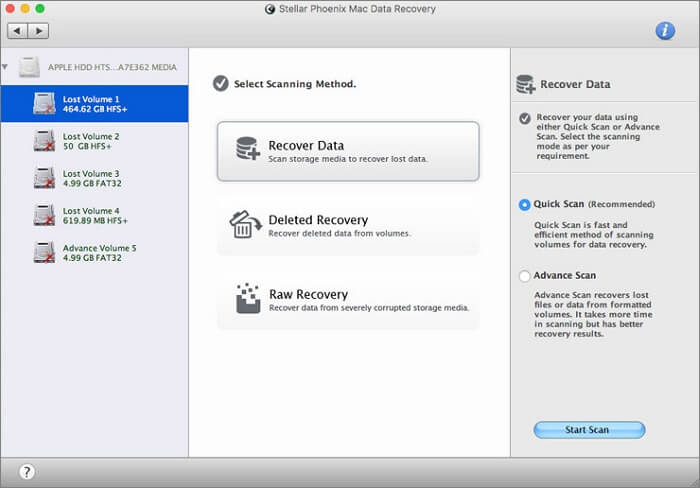
- Ia melihat beberapa ciri pemanduan yang rumit, termasuk suhu, kesihatan pemanduan dan prestasi.
- Gunakannya secara percuma untuk memulihkan 1GB data.
- Ia mampu mendapatkan semula data daripada sebarang jenis storan
Teratas 4. Gerudi Cakera
Disk Drill bukan sahaja mengenai pemulihan data Mac. Ia juga padat dengan alat cakera yang berguna untuk semua profesional data dan pengguna rumah. Alat tambahan berikut adalah percuma dan dibungkus dalam Disk Drill terus dari kotak. Tidak perlu membeli lebih banyak apl untuk membersihkan Macintosh anda, mencari pendua pada pemacu keras anda, menyandarkan data anda atau memantau kesihatan cakera anda. Muat turun Disk Drill percuma, dan anda semua dilindungi.

Sorotan:
- Ia serasi dengan semua sistem Mac OS X dan macOS.
- Perisian ini memulihkan 200+ jenis fail.
- Ia penuh dengan alat cakera percuma dan berguna untuk semua pengguna.
5 Teratas. PhotoRec
PhotoRec ialah alat pemulihan foto digital percuma yang boleh memulihkan imej yang hilang daripada komputer, kamera digital, peranti mudah alih, kad memori atau media storan lain seperti CD-ROM. Kerana utiliti ini mengabaikan struktur fail peranti, ia boleh mendapatkan semula data walaupun sistem fail telah rosak. Jika anda ingin melakukan pemulihan partition Mac, cuba perisian ini.

Sorotan:
- Memulihkan kebanyakan peranti
- Berfungsi pada banyak format fail, bukan hanya imej
6 Teratas. Pemulihan Data Mac Lazesoft
Program lengkap yang dipanggil Lazesoft Mac Data Recovery telah dicipta khas untuk membantu orang ramai memulihkan data yang hilang daripada MacBook Pro, MacBook Air dan peranti Mac yang lain. Kerana reka bentuk yang mesra pengguna dan keupayaan untuk memulihkan fail, ia sangat disukai oleh pengguna dari semua peringkat kemahiran. Perisian ini boleh memulihkan dokumen, gambar, video dan format fail lain.

Jika anda berminat dengan pemulihan partition pada Mac, kongsikannya di Facebook, Twitter, Instagram dan platform media sosial yang lain!
5 Perisian Mac Pemulihan Partition Teratas [Berbayar]
Jika anda lebih suka menggunakan program pemulihan data Mac percuma sepenuhnya, lihat Perisian Pemulihan Partition Mac 6 Teratas [Percuma] .

Pemulihan Pembahagian Hilang dengan Wizard Pemulihan Data EaseUS untuk Mac
Jika anda telah kehilangan data penting akibat kehilangan partition, anda boleh menggunakan EaseUS Data Recovery Wizard for Mac untuk memulihkan partition yang hilang dengan mudah. Baca lebih lanjut >>
Teruskan membaca untuk mengetahui program pemulihan data yang sesuai untuk anda jika anda lebih suka mempunyai peluang yang lancar dan tanpa had untuk memulihkan data anda.
Teratas 1. EaseUS Data Recovery Wizard untuk Mac Pro [Sonoma Compatible]
Program pemulihan data EaseUS Mac menyokong pemulihan partition sistem fail berbilang. Contohnya, memulihkan data daripada pemacu APFS dan mendapatkan semula fail daripada HFS , HFS+, HFSX dan FAT.

Sorotan:
- Menawarkan pemulihan data boleh boot sekiranya mesin Mac rosak atau ranap.
- Semua peranti sistem fail Mac, termasuk APFS, HFS+, HFS X, FAT (FAT16, FAT32), exFAT dan NTFS, boleh dipulihkan sepenuhnya daripada data.
- Membenarkan pemulihan data merentas platform memulihkan data yang hilang pada sistem Mac dan Windows.
Atas 2. Penyelamat Data 6
Mengambil semula fail yang hilang atau dipadamkan daripada cakera Mac anda menggunakan Data Rescue 6 untuk Mac adalah mudah. Ciri luar biasa untuk mengecualikan fail pendua daripada hasil pemulihan sememangnya menjimatkan beberapa minit yang berharga bagi pengguna Mac untuk mengetahui perkara yang mereka hilang dan mengecualikan data yang tidak diingini dengan cepat.

Sorotan:
- Alat ini mampu mendapatkan semula data daripada sebarang peranti storan dan format cakera.
- Ia membolehkan anda pratonton fail anda sebelum mendapatkannya semula.
- Ia agak serasi dengan banyak sistem pengendalian Mac.
3 Teratas. Ontrack EasyRecovery untuk Mac
Tapak web untuk Ontrack EasyRecovery untuk Mac merujuknya sebagai perisian pemulihan data DIY (Do It Yourself). Kerana kualiti pemulihannya yang kuat, laman semakan profesional dan editor juga memberikan penghargaan yang tinggi. Dengan EasyRecovery Professional, perisian yang sangat diiktiraf ini khusus memenuhi keperluan perusahaan kecil dan sederhana.
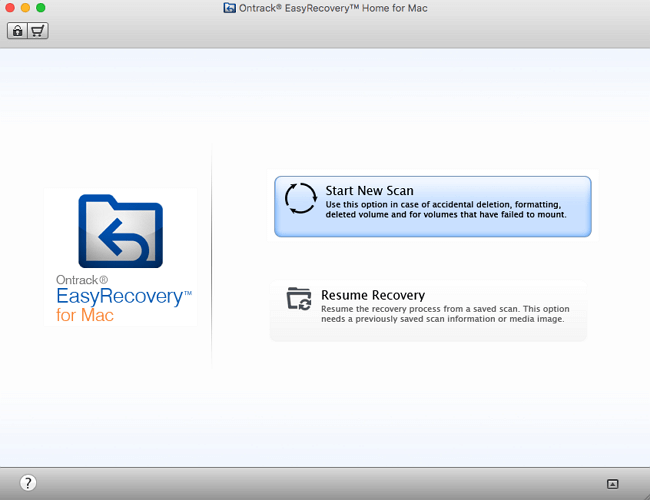
Sorotan:
- Antara muka yang mudah dan intuitif
- Ia mempunyai beberapa ciri yang berguna.
- Pakar pakar tersedia sepanjang masa untuk memudahkan pemulihan data.
4 Teratas. Stellar Data Recovery Professional untuk Mac
Versi Premium berharga $99.99 setahun dan sepopular edisi percumanya. Selain pemulihan data, ia membetulkan imej dan filem yang rosak. Fail sedemikian mungkin rosak disebabkan oleh kegagalan cakera keras, virus komputer dan perisian hasad. Foto dan video tertentu biasanya diperlukan kerana ia termasuk maklumat peribadi. Kerana keupayaannya untuk membetulkan imej dan video yang rosak, versi premium sangat disukai oleh individu yang kerap menggunakan imej dan filem dalam kerja mereka.

- Memulihkan semua jenis bahan, termasuk e-mel, arkib, foto, filem, muzik dan fail audio.
- Ia mudah untuk dikendalikan dan termasuk manual pengguna bagi mereka yang tidak biasa dengan peralatan jenis ini.
Teratas 5. Gerudi Cakera
Selain pemulihan data percuma, pengguna Mac Disk Drill memeriksa ruang cakera dan mengosongkan ruang cakera keras. Anggap ia lebih kepada utiliti pengurusan cakera Mac dengan sandaran data, pembersihan cakera dan keupayaan pencari fail pendua daripada perisian pemulihan partition yang boleh dipercayai.
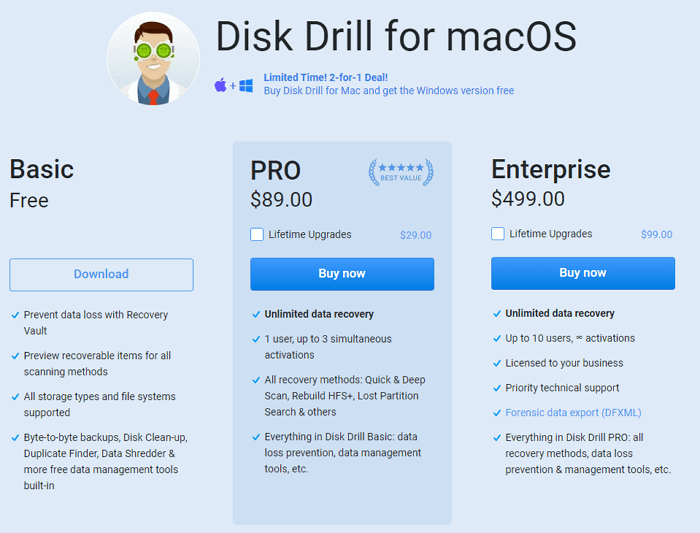
Sorotan:
- Pemulihan melalui pemuatan but tidak disokong.
- Tiada sokongan untuk HFS X atau APFS.
- Pemacu but pemulihan diperlukan untuk pemulihan data pada macOS 10.14/10.13 terbaharu.
Kesimpulan
Anda boleh mendapatkan semula data partition Mac dengan mudah jika anda mendapat alat yang betul. Memulihkan sekatan pada macOS atau Mac OS X boleh dilakukan dengan mudah dengan menggunakan Wizard Pemulihan Data EaseUS untuk Mac. Perisian ini juga membolehkan anda:
- Pulihkan fail yang dipadamkan daripada kad SD , kad memori, pemacu kilat USB, pemacu keras luaran atau kamera digital...
- Pulihkan lebih 200+ jenis fail
- Pulihkan data selepas ranap sistem, pemformatan partition, serangan virus...
Jangan teragak-agak untuk melengkapkan Mac anda dengan alat yang begitu berkuasa dan selamatkan data anda untuk mengelakkan kehilangan data sepenuhnya.
Orang Juga Bertanya
Jika anda masih mempunyai soalan, anda boleh membaca soalan berikut:
Bagaimanakah saya memulihkan partition pada cakera keras saya?
Hanya muat turun dan pasang perisian pemulihan data EaseUS dan ikuti langkah di bawah untuk mendapatkan semula fail anda yang hilang dengan cara yang mudah:
Langkah 1. Pilih lokasi di mana data dan fail penting anda dipadamkan dan klik butang Imbas.
Langkah 2. Perisian akan menjalankan kedua-dua imbasan pantas dan imbasan dalam dan bekerja keras untuk mencari seberapa banyak fail yang dipadamkan pada volum yang dipilih.
Langkah 3. Keputusan imbasan akan dipaparkan di anak tetingkap kiri. Hanya pilih fail dan klik butang Pulihkan Sekarang untuk mendapatkannya kembali.
Adakah Pemulihan Data Mac selamat?
Ya, memang begitu. Ia tidak akan merosakkan cakera keras anda, tanpa mengira operasi yang anda lakukan. Ini kerana Wizard Pemulihan Data EaseUS menjalankan prosedur dengan selamat. Ia tidak akan menulis sebarang data tambahan pada peranti storan anda.
Apakah mod pemulihan pada Mac?
Mod Pemulihan ialah mod khas yang memuatkan alat pemulihan terbina dalam daripada partition cakera khas yang menyimpan imej pemulihan bersama-sama dengan salinan pemasang macOS.
Apakah perisian pemulihan fail terbaik untuk Mac?
5 Perisian Pemulihan Data Terbaik untuk Mac OS X dan macOS:
- Wizard Pemulihan Data EaseUS untuk Mac
- TestDisk
- Penyelamat Data 6
- Gerudi Cakera
- PhotoRec
artikel berkaitan
-
Cari Mesej Dipadamkan pada MacBook (Petua 2024)
![author icon]() Daisy/2024/09/18
Daisy/2024/09/18
-
7 Terbaik Perisian Pemulihan Data Percuma Sepenuhnya Mac [2024]
![author icon]() Daisy/2024/09/12
Daisy/2024/09/12
-
Cakera yang Anda Lampirkan Tidak Boleh Dibaca oleh Komputer Ini [4 Cara Terbukti]
![author icon]() Daisy/2024/09/19
Daisy/2024/09/19
-
Bagaimana untuk Membetulkan ralat com.apple.DiskManagement.disenter 0 [dengan 5 Kaedah]
![author icon]() Daisy/2024/09/27
Daisy/2024/09/27